win11右下角状态栏没反应怎么回事 win11右下角状态栏没反应修复方法
更新时间:2023-09-12 15:49:00作者:mei
win11系统桌面右下角状态栏显示各种图标,例如声音、网络、输入法图标等等,方便大家直接打开使用,但是有时候遇上右下角状态栏没反应的情况,鼠标没问题,就是不管怎么点击都没反应,怎么回事?这可能是系统设置出现问题,下面详解一下修复方法。
解决方法如下:
1、首先按下快捷键“ctrl+Alt+Delete”键,打开任务管理器。
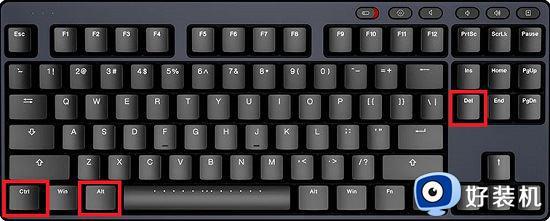
2、然后进入默认的“进程”。
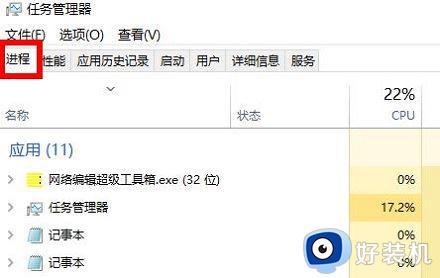
3、随后找到一个叫“windows资源管理器”进程。

4、最后再点击右下角的“重新启动”即可。
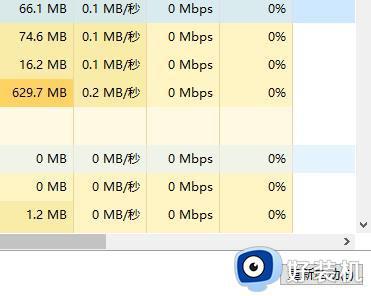
上述介绍win11系统右下角状态栏没反应的修复方法,设置步骤简单,希望可以帮助到大家。
win11右下角状态栏没反应怎么回事 win11右下角状态栏没反应修复方法相关教程
- win11下方任务栏没反应怎么办 win11任务栏点击没反应如何修复
- win11显示时间怎么设置 win11状态栏时间显示设置方法
- win11通知栏不见了怎么办 win11通知栏没了解决方法
- win11鼠标右键没反应怎么处理 win11鼠标右键没反应如何修复
- win11右下角通知栏不见了怎么还原 win11右下角通知图标不见了怎么恢复
- win11语言栏不能隐藏怎么办 win11无法隐藏语言状态栏解决方法
- win11怎么隐藏输入法状态栏 win11如何隐藏输入法图标
- win11右下角时间日历无法弹出怎么办 win11右下角时间日历点击无反应如何处理
- win11任务栏图标点击没有反应的解决方法 win11任务栏图标点了没用怎么办
- win11右下角图标不见了怎么办 win11任务栏右下角图标消失修复方法
- win11家庭版右键怎么直接打开所有选项的方法 win11家庭版右键如何显示所有选项
- win11家庭版右键没有bitlocker怎么办 win11家庭版找不到bitlocker如何处理
- win11家庭版任务栏怎么透明 win11家庭版任务栏设置成透明的步骤
- win11家庭版无法访问u盘怎么回事 win11家庭版u盘拒绝访问怎么解决
- win11自动输入密码登录设置方法 win11怎样设置开机自动输入密登陆
- win11界面乱跳怎么办 win11界面跳屏如何处理
win11教程推荐
- 1 win11安装ie浏览器的方法 win11如何安装IE浏览器
- 2 win11截图怎么操作 win11截图的几种方法
- 3 win11桌面字体颜色怎么改 win11如何更换字体颜色
- 4 电脑怎么取消更新win11系统 电脑如何取消更新系统win11
- 5 win10鼠标光标不见了怎么找回 win10鼠标光标不见了的解决方法
- 6 win11找不到用户组怎么办 win11电脑里找不到用户和组处理方法
- 7 更新win11系统后进不了桌面怎么办 win11更新后进不去系统处理方法
- 8 win11桌面刷新不流畅解决方法 win11桌面刷新很卡怎么办
- 9 win11更改为管理员账户的步骤 win11怎么切换为管理员
- 10 win11桌面卡顿掉帧怎么办 win11桌面卡住不动解决方法
